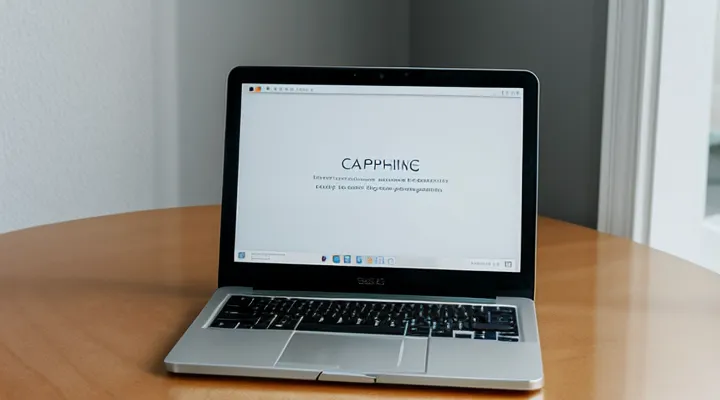1. Понимание процесса удаления
1.1. Что происходит при обычном удалении
1.1.1. Перемещение в Корзину
Перемещение файла в Корзину – первый и обязательный шаг при очистке диска от ненужных данных. Выбираете нужный объект в проводнике, нажимаете правой кнопкой мыши и выбираете пункт «Удалить», либо используете клавишу Del. Операционная система мгновенно перемещает файл в специальную папку «Корзина», где он сохраняется до тех пор, пока не будет окончательно удалён.
Важно помнить, что файл, находящийся в Корзине, всё ещё занимает место на диске. Поэтому после перемещения следует выполнить следующую процедуру:
- Откройте «Корзину» двойным щелчком.
- Проверьте содержимое, убедившись, что в нём нет нужных вам файлов.
- Нажмите кнопку «Очистить корзину» или выберите пункт «Очистить» в контекстном меню.
- Подтвердите действие – система безвозвратно стирает все записи, освобождая их место.
После выполнения этих действий файл полностью исчезает из пользовательского доступа, а его данные становятся недоступными для обычных методов восстановления. Если требуется гарантировать невозможность восстановления, можно воспользоваться специализированными программами, которые перезаписывают свободное пространство случайными битами. Таким образом, перемещение в Корзину и последующая её очистка образуют базовый, но надёжный механизм удаления файлов с компьютера.
1.1.2. Удаление без Корзины
Удаление без использования Корзины позволяет избавиться от файла мгновенно и без возможности восстановления через обычный интерфейс. Для этого достаточно выполнить одну из нескольких проверенных методик.
Во-первых, сочетание клавиш Shift + Delete в любой версии Windows инициирует безвозвратное удаление выбранного элемента. После подтверждения диалогового окна файл исчезает из файловой системы без попадания в Корзину, и обычные средства восстановления уже не смогут его вернуть.
Во-вторых, командная строка предоставляет более гибкие возможности. Команда
del /f /q "C:\Путь\к\файлу.ext"принудительно удалит указанный файл, игнорируя атрибуты только для чтения и без запроса подтверждения. Для удаления каталога со всем содержимым используется
rd /s /q "C:\Путь\к\папке"Эти команды работают напрямую с файловой системой, обходя пользовательский буфер удалённых объектов.
Третьим вариантом являются специализированные программы, такие как CCleaner, Eraser или Secure Delete. Они перезаписывают физические сектора, занятые файлом, случайными данными несколько раз, тем самым делая восстановление практически невозможным. В большинстве из них достаточно выбрать файл, указать уровень очистки и запустить процесс.
Наконец, после удаления важно очистить свободное место на диске. Даже если файл исчез из каталога, его данные могут оставаться в неиспользуемых секторах. Инструменты типа Disk Cleanup с опцией «Очистить свободное место» или специализированные утилиты для затирания свободного пространства (например, SDelete с параметром ‑c) гарантируют, что остатки информации будут уничтожены.
Сочетая перечисленные методы, можно уверенно избавиться от любого файла, не оставляя следов, которые могли бы быть восстановлены обычными средствами.
1.2. Почему обычное удаление не является полным
1.2.1. Остаточные данные на диске
При обычном удалении файл лишь исчезает из каталога, а его содержимое остаётся на магнитных пластинах или в ячейках SSD до тех пор, пока новые данные не перезапишут прежнее место. Именно такие остаточные данные позволяют восстановить «удалённый» файл с помощью специализированных программ.
Для гарантированного уничтожения информации необходимо выполнить несколько последовательных действий:
- Перезаписать свободное пространство. После удаления запустите утилиту, которая заполняет всё свободное место диска случайными битовыми шаблонами (например, 0‑х, 1‑х или псевдослучайными данными). При этом каждый сектор, где ранее находились файлы, будет заменён новой информацией.
- Применить специализированный «шредер». Такие программы берут конкретный файл, многократно перезаписывают его содержимое различными паттернами (обычно 3‑7 проходов), а затем удаляют запись о нём из файловой системы. После этого восстановить файл практически невозможно.
- Включить полное шифрование диска. Если диск зашифрован с момента его создания, любые остатки данных будут зашифрованы, и даже при их чтении без ключа они останутся бессмысленными. При необходимости уничтожить диск достаточно уничтожить ключ шифрования.
- Провести физическое уничтожение. Для особо чувствительной информации используйте дробление, измельчение или термическую обработку носителя. Это гарантирует, что ни один бит данных не может быть восстановлен.
Важно помнить, что SSD‑накопители работают по иной схеме – данные могут сохраняться в резервных блоках, которые обычные перезаписи не затрагивают. В таких случаях следует воспользоваться функциями «Secure Erase», встроенными в контроллер, или полностью переинициализировать диск с помощью специализированных утилит, поддерживающих команды ATA Secure Erase.
Соблюдая эти меры, вы полностью устраняете любые следы удалённых файлов и защищаете конфиденциальную информацию от нежелательного восстановления.
1.2.2. Возможность восстановления информации
1.2.2. Возможность восстановления информации
После обычного удаления файл оказывается лишь помеченным как свободное место. Операционная система стирает лишь указатель в таблице файлов, а сами блоки данных остаются на носителе до тех пор, пока не будут перезаписаны другими записями. Именно поэтому даже после «удаления» существует реальная вероятность восстановления содержимого с помощью специализированных утилит.
Основные причины, по которым восстановление возможно:
- Неизменённые сектора – физические ячейки памяти сохраняют прежние биты до их перезаписи.
- Кеширование – некоторые драйверы и контроллеры сохраняют копии данных в буферах, которые не очищаются при удалении.
- Файловые системы – большинство современных ФС (NTFS, ext4, APFS) поддерживают журналирование, что оставляет дополнительные записи о файлах.
Чтобы гарантировать, что информация будет недоступна даже при использовании профессионального программного обеспечения, следует применять методы, которые полностью уничтожают данные:
- Многоразовое перезаписывание – запись случайных битовых шаблонов (обычно 3–7 проходов) по всему объёму удалённого файла.
- Безопасное стирание разделов – использование команд типа
shred,sdeleteили встроенных средств «Secure Erase» в BIOS/UEFI, которые работают на уровне контроллера. - Шифрование – если файл был зашифрован перед записью, удаление ключа делает любые оставшиеся битовые следы бесполезными.
- Физическое уничтожение – при необходимости полной гарантии используют деградацию или разрушение носителя (дробление, измельчение, термическая обработка).
Применяя эти подходы, вы полностью исключаете шанс восстановления удалённого содержимого, независимо от уровня профессионализма потенциального противника. Надёжная очистка требует сознательного выбора метода и выполнения всех его этапов без компромиссов.
2. Методы полного удаления данных
2.1. Использование программ для безопасного стирания
2.1.1. Принцип перезаписи данных
Принцип перезаписи данных — это фундаментальный метод, позволяющий гарантировать, что удалённый файл больше нельзя восстановить. При обычном удалении файлов операционная система лишь стирает указатели в каталогах, а сами блоки на диске остаются нетронутыми. Пока эти блоки не будут перезаписаны новыми данными, информация сохраняет свою целостность и может быть извлечена с помощью специализированных утилит.
Для надёжного уничтожения содержимого необходимо выполнить несколько последовательных записей в те же физические сектора, где ранее находился файл. Каждый проход затирает прежние битовые паттерны, заменяя их, например, нулями, единицами или случайными значениями. Чем больше таких проходов, тем ниже вероятность восстановления исходных данных.
Ключевые шаги реализации принципа перезаписи:
- Определить расположение файла. Инструменты сканируют файловую систему, выявляя все кластеры, занятые удалённым объектом.
- Выбрать схему перезаписи. Наиболее распространённые варианты:
- один проход нулями;
- один проход случайными байтами;
- многократные проходы (например, 3‑5), чередующие нули, единицы и случайные данные.
- Запустить процесс затирания. Программа последовательно записывает выбранные паттерны в каждый найденный кластер, полностью заменяя прежнее содержимое.
- Проверить результат. После завершения часто производится проверка, подтверждающая отсутствие остатков оригинальных битов.
Важно помнить, что современные SSD‑накопители работают по принципу избыточного распределения данных, поэтому простая перезапись может не затронуть все физические ячейки. В таких случаях рекомендуется использовать функции «Secure Erase», встроенные в прошивку устройства, либо применять специализированные утилиты, поддерживающие команды TRIM и очистку блоков на уровне контроллера.
Применяя описанный подход, вы добиваетесь того, что даже при попытке восстановления файлы будут полностью уничтожены, а любые следы их прежнего содержания исчезнут навсегда.
2.1.2. Примеры утилит для различных операционных систем
Для надёжного удаления файлов необходимо пользоваться специализированными программами, которые гарантируют полное стирание данных, а не просто помечают их как свободные. Ниже перечислены проверенные утилиты для самых популярных операционных систем.
-
Windows
• CCleaner — в разделе «Инструменты» есть функция «Secure Delete», позволяющая перезаписать файл несколькими проходами.
• Eraser — открытый инструмент, поддерживает как одиночные файлы, так и автоматическое очищение выбранных папок.
• Cipher — встроенная в систему команда, которая перезаписывает свободное место на диске, эффективно уничтожая следы удалённых данных. -
macOS
• Secure Empty Trash — хотя в новых версиях macOS эта функция убрана, её можно восстановить через сторонние утилиты.
• Permanent Eraser — простое приложение, которое применяет метод DoD 5220.22‑M, стирая файл пятью проходами.
• Terminal — командаsrm -v путь/к/файлуобеспечивает безопасное удаление без необходимости установки дополнительного ПО. -
Linux
• shred — стандартный инструмент, позволяющий задать количество проходов и опцию «удалить после стирания». Пример:shred -n 3 -u файл.
• wipe — гибкая утилита, поддерживающая как отдельные файлы, так и целые директории.
• BleachBit — графический интерфейс, включающий модуль «Secure Delete», который быстро очищает выбранные объекты.
Эти программы работают по одинаковому принципу: каждый раз записывают случайные данные поверх исходного содержимого, а затем удаляют файл из файловой системы. Благодаря такой многократной перезаписи любой попытки восстановления будет противостоять даже опытный специалист. Выбирайте утилиту, соответствующую вашей ОС, и применяйте её каждый раз, когда требуется гарантировать, что информация исчезнет без следа.
2.1.2.1. Для Windows
2.1.2.1. Для Windows. Чтобы гарантировать, что файл исчезнет без следа, следуйте проверенной последовательности действий. Сначала откройте проводник, найдите нужный объект и нажмите Shift + Delete. Окно подтверждения потребует явного согласия – подтвердите удаление, и файл будет сразу же исключён из индекса файловой системы, минуя корзину.
Далее, чтобы убедиться, что данные не восстанавливаются обычными средствами, запустите командную строку от имени администратора и выполните:
cipher /w:C:Эта команда перезапишет свободное место на выбранном диске, уничтожив остаточные блоки, где мог находиться удалённый файл. При работе с несколькими разделами повторите команду для каждого из них.
Если требуется более тщательная очистка, подключите надёжный утилитный набор (например, Eraser, CCleaner или BleachBit). В его интерфейсе выберите пункт «Secure Delete», укажите путь к файлу и задайте количество проходов (обычно 3‑5). Программа выполнит многократную перезапись, делая восстановление практически невозможным.
Не забудьте также очистить кэш и временные файлы, где могут сохраняться копии. Откройте «Параметры» → «Система» → «Хранилище», нажмите «Временные файлы», отметьте все категории и подтвердите удаление. Это удалит оставшиеся фрагменты, связанные с удалённым объектом.
Итоговый набор действий гарантирует, что файл исчезнет из системы полностью, а любые попытки восстановления окажутся безрезультатными. Вы уверенно контролируете свои данные и защищаете конфиденциальность.
2.1.2.2. Для macOS
2.1.2.2. Для macOS
Для надёжного удаления файла в macOS необходимо выполнить несколько простых действий, которые гарантируют, что данные нельзя будет восстановить обычными средствами.
-
Переместите файл в корзину и опустошите её. Обычное удаление оставляет информацию о файле в каталоге файловой системы, поэтому это лишь первый шаг.
-
Сотрите файл командой терминала. Откройте «Терминал» и введите:
rm -P путь/к/файлуКлюч
-Pзаставляет систему трижды перезаписать содержимое, делая восстановление практически невозможным. -
Используйте утилиту «Secure Delete» (например, CleanMyMac, iShredder). Такие программы автоматически перезаписывают свободное место, устраняя остаточные фрагменты.
-
Перезапишите свободное пространство. После удаления можно выполнить:
diskutil secureErase freespace 0 /Это заставит систему заполнить всё свободное место случайными данными, стирая любые скрытые копии.
-
Проверьте наличие резервных копий. Если вы используете Time Machine или облачное хранилище, убедитесь, что файл удалён и из этих копий – иначе он всё равно будет доступен.
Следуя этим шагам, вы полностью избавитесь от нежелательного файла, и любые попытки восстановления встретят лишь пустой набор битов.
2.1.2.3. Для Linux
2.1.2.3. Для Linux
Для полного уничтожения файла в системе Linux применяются специальные утилиты, которые перезаписывают содержимое диска случайными данными. Это гарантирует, что восстановить файл будет невозможно даже при использовании продвинутых средств восстановления.
Самый простой способ – воспользоваться командой shred. Пример использования:
shred -u -n 3 -z /path/to/file-u– удалить файл после завершения перезаписи;-n 3– выполнить три прохода перезаписи;-z– добавить финальный проход с нулями, скрывающий факт использования shred.
Если необходимо более строгий подход, стоит обратить внимание на srm (secure rm) из пакета secure-delete. Команда выглядит так:
srm -v -ll /path/to/fileПараметр -v выводит процесс в терминал, а -ll уменьшает количество проходов до двух, ускоряя работу без потери надёжности.
Для систем, где требуется полное стирание свободного места, удобно применять wipe. После удаления файлов запустите:
wipe -r /path/to/directoryФлаг -r заставит утилиту рекурсивно обработать все файлы в указанном каталоге.
Иногда предпочтительно использовать dd для перезаписи конкретных секторов диска, если известен точный диапазон. Пример:
dd if=/dev/urandom of=/dev/sdX bs=4M count=100Эта команда запишет случайные данные в первые 400 МБ выбранного устройства, эффективно уничтожив любые остатки ранее удалённых файлов.
Не забывайте, что после выполнения любой из перечисленных процедур следует обновить таблицу файловой системы, чтобы гарантировать отсутствие кэшированных ссылок. Команда sync моментально сбрасывает все буферы:
syncПрименяя эти методы, вы получаете уверенность в том, что удалённые данные больше не могут быть восстановлены.
2.2. Очистка свободного пространства диска
2.2.1. Заполнение неиспользуемых секторов
Заполнение неиспользуемых секторов — это один из самых надёжных способов гарантировать, что удалённые данные невозможно восстановить. После обычного удаления файлов операционная система лишь помечает их место как свободное, оставляя оригинальные байты нетронутыми. При последующем заполнении этих областей случайными или предопределёнными шаблонами информация стирается физически, и любые попытки восстановления заканчиваются неудачей.
Для реализации этой процедуры требуется несколько простых шагов:
-
Определить свободное пространство. После удаления файлов запустите утилиту, способную просканировать диск и собрать список всех незанятых кластеров. Современные программы делают это автоматически, поэтому пользователь видит только общий объём свободного места.
-
Выбрать метод заполнения. Наиболее распространённые варианты:
- заполнение случайными битами (0 – 1);
- заполнение фиксированным шаблоном, например, последовательностью «FF»;
- многократное переписывание (от 1 до 35 проходов) для повышения надёжности.
-
Запустить процесс. Утилита последовательно записывает выбранный шаблон во все свободные кластеры. При этом система использует буферизацию, поэтому процесс может занять значительное время, особенно на больших дисках. Не прерывайте его, иначе часть секторов останется незаполненной.
-
Проверить результат. После завершения операции большинство программ предлагают провести быстрый тест: они пытаются прочитать несколько случайных секторов и убеждаются, что они содержат только выбранный шаблон. Если проверка прошла успешно, можно быть уверен, что все следы удалённых файлов уничтожены.
-
Повторять при необходимости. При работе с особо чувствительной информацией рекомендуется выполнять заполнение несколько раз, меняя шаблон между проходами. Это усложняет любые попытки восстановления, даже с помощью специализированного оборудования.
Важно помнить, что заполнение неиспользуемых секторов эффективно только для традиционных жёстких дисков (HDD). На SSD‑накопителях применяется механизм «TRIM», который автоматически освобождает блоки, но при этом может потребоваться использование специализированных утилит, поддерживающих безопасное стирание с учётом особенностей флеш‑памяти.
В результате правильного применения метода заполнения свободного пространства любой файл, который был удалён ранее, исчезает из памяти устройства навсегда, а пользователь получает надёжную защиту от нежелательного восстановления.
2.3. Низкоуровневое форматирование и его применение
Низкоуровневое форматирование представляет собой полное переопределение физической структуры диска, при котором уничтожаются все записанные данные, включая те, которые казались удалёнными обычными средствами. При такой операции каждый сектор заполняется предопределённым шаблоном – нулями, единицами или случайными битовыми последовательностями. Это гарантирует, что даже при попытке восстановления специальных программ исходные файлы останутся недоступными.
Для надёжного удаления конфиденциальных файлов рекомендуется использовать низкоуровневое форматирование в сочетании с несколькими проходами записи. Примерный порядок действий:
- Выделите диск или раздел, на котором находится файл, требующий уничтожения.
- Запустите утилиту, поддерживающую низкоуровневое форматирование (например, специализированные программы для безопасного стирания).
- Установите параметры: количество проходов (не менее трёх) и тип заполняющего шаблона (случайные данные обеспечивают наибольшую стойкость).
- Запустите процесс и дождитесь его завершения – даже небольшие файлы, скрытые в системных областях, будут полностью заменены.
- После завершения форматирования произведите проверку целостности диска, чтобы убедиться в отсутствии повреждений.
Такой подход устраняет любые остаточные фрагменты, оставшиеся после обычного удаления, и исключает возможность восстановления даже при использовании продвинутых методов анализа. Низкоуровневое форматирование – надёжный инструмент, когда требуется гарантировать полное стирание данных без компромиссов.
3. Особенности удаления на различных носителях
3.1. Твердотельные накопители (SSD)
3.1.1. Влияние технологии TRIM
Технология TRIM существенно меняет процесс окончательного удаления данных с SSD‑накопителей. При обычном удалении файла операционная система лишь помечает его пространство как свободное, а реальные блоки остаются нетронутыми до тех пор, пока новые данные не перезапишут их. Благодаря TRIM контроллер SSD получает прямой сигнал о том, какие блоки больше не нужны, и сразу освобождает их, стирая содержимое на уровне ячеек памяти. Это ускоряет работу диска и предотвращает накопление «мусора», но одновременно усложняет полное уничтожение файлов, если полагаться лишь на простое удаление.
Для гарантированного стирания информации необходимо сочетать несколько методов:
- Включить в системе функцию Secure Erase, которая инициирует полное стирание всех ячеек SSD, включая те, которые уже помечены как свободные.
- Использовать специализированные утилиты, поддерживающие команду TRIM и дополнительно реализующие многократную запись нулей или случайных данных в освобожденные блоки.
- При работе с конфиденциальными файлами применять шифрование на уровне файловой системы; после удаления зашифрованного контейнера даже оставшиеся битовые следы становятся недоступными без ключа.
- Регулярно выполнять команду «trim» вручную (например, через «fsutil behavior set disabledeletenotify 0» в Windows) для обеспечения того, что все освобожденные блоки действительно стираются контроллером.
Таким образом, понимание влияния TRIM позволяет правильно подобрать инструменты и процедуры, которые действительно уничтожают данные, а не просто скрывают их от обычного пользователя. Уверенно применяя перечисленные подходы, можно убедиться, что удалённый файл исчезает без следа.
3.1.2. Рекомендации по полному стиранию SSD
Полное стирание SSD — это обязательный шаг, если требуется гарантировать, что удалённые данные невозможно восстановить. На современных флеш‑накопителях традиционный метод многократного перезаписывания неэффективен, потому что контроллер распределяет данные по ячейкам и использует механизмы выравнивания износа. Поэтому для надёжного уничтожения информации следует применять специализированные процедуры.
-
Воспользуйтесь функцией ATA Secure Erase, встроенной в большинство SSD. Команда инициирует полное обнуление всех ячеек, включая скрытые области, и возвращает их в исходное состояние. Запуск производится через BIOS/UEFI или специальные утилиты (например, hdparm для Linux, Parted Magic для Windows). Перед выполнением убедитесь, что диск полностью отключён от питания, иначе процесс будет прерван.
-
Если производитель предоставляет собственный инструмент (Samsung Magician, Intel SSD Toolbox, Crucial Storage Executive и др.), используйте его. Такие программы учитывают особенности конкретной модели, автоматически отключают функции кэширования и гарантируют, что каждый блок будет перезаписан нулями или случайными данными.
-
При работе с зашифрованными SSD достаточно уничтожить криптографический ключ. Большинство современных накопителей поддерживают аппаратное шифрование (AES‑XTS). Если ключ удалён, все данные становятся недоступными, независимо от того, где они физически находятся. Эта процедура быстрее любой перезаписи и полностью безопасна.
-
Для особо чувствительной информации рекомендуется выполнить несколько последовательных операций: сначала ATA Secure Erase, затем однократную перезапись случайными битами. Это устраняет любые потенциальные следы, оставшиеся после первой процедуры, и устраняет сомнения в полной очистке.
-
Если диск уже не планируется использовать, самым надёжным способом является физическое разрушение. Дробление, сверление или шлифовка поверхности гарантируют, что ни один блок не будет пригоден к чтению. При этом следует соблюдать меры безопасности и утилизировать обломки согласно экологическим требованиям.
-
Не забывайте про резервные копии. Перед началом любой процедуры убедитесь, что нужные файлы сохранены на надёжном носителе. После выполнения Secure Erase проверка состояния SSD с помощью утилит SMART‑monitoring подтвердит, что процесс завершён успешно и диск готов к дальнейшему использованию или утилизации.
Эти рекомендации позволяют уверенно избавиться от любой информации, хранящейся на SSD, и исключить риск её восстановления. Следуйте им последовательно, и безопасность ваших данных будет под надёжным контролем.
3.2. Жесткие диски (HDD)
Жёсткие диски (HDD) — это устройства, где информация записывается на магнитные пластины. При удалении файла операционная система лишь стирает указатели в файловой системе, оставляя магнитные следы, которые можно восстановить с помощью специализированных программ. Поэтому для гарантированного исчезновения данных необходимо воздействовать непосредственно на физический носитель.
Для надёжного уничтожения файлов на HDD следует выполнить несколько последовательных действий:
- Перезапись данных. Используйте надёжные утилиты, которые многократно перезаписывают каждый сектор случайными битовыми последовательностями. Стандартные схемы включают 1‑проход (одноразовое заполнение нулями) и более строгие варианты, такие как 3‑проход (ноль‑один‑ноль) или 7‑проход (по стандарту DoD 5220.22‑М). После завершения процесса любые попытки восстановления будут безуспешны.
- Проверка целостности. После перезаписи запустите программу анализа свободного пространства, чтобы убедиться, что на диске не осталось фрагментов исходных данных. При обнаружении остаточных блоков повторите процесс перезаписи.
- Физическое воздействие. Если диск более не планируется использовать, его можно уничтожить физически: разбить на мелкие куски, просверлить отверстия в пластинах или применить специализированный дегазер. Такие методы исключают любую возможность восстановления, даже при наличии профессионального оборудования.
- Дегазирование. При наличии доступа к магнитному полю высокой мощности (дегауссер) можно полностью размагнитить пластины, что приводит к полному стиранию всех записей без необходимости программных операций.
Важно помнить, что простое перемещение файла в корзину или удаление через стандартный диалог не удаляет информацию с магнитных поверхностей. Только сочетание программных методов многократной перезаписи и, при необходимости, физическое уничтожение гарантирует, что файл исчезнет без следа. Будьте уверены: применяя перечисленные процедуры, вы полностью защищаете конфиденциальность данных на жёстком диске.
3.3. USB-накопители и карты памяти
USB‑накопители и карты памяти требуют особого подхода, потому что их структура отличается от жёсткого диска ПК. При удалении данных на этих устройствах обычное перемещение в корзину не гарантирует исчезновение информации – файлы остаются в скрытых секторах и могут быть восстановлены специальными программами.
Для надёжного стирания следует выполнять полное перезаписывание носителя. Наиболее эффективный метод – многократный обход всех секторов с записью случайных битовых последовательностей. Современные утилиты (например, Eraser, CCleaner, BleachBit) позволяют задать количество проходов: один проход подходит для большинства задач, три‑пяти проходов – для особо конфиденциальных данных. При работе с флеш‑накопителями и картами памяти важно выбрать режим «низкоуровневое стирание», который обходит контроллеры и гарантирует запись в каждый физический блок.
Если требуется быстрое удаление без установки сторонних программ, достаточно выполнить полное форматирование с параметром «быстрое» отключить. Такое форматирование создаёт новую таблицу файловой системы и сразу же перезаписывает все кластеры. После этого рекомендуется выполнить один‑два прохода записи случайных данных, чтобы устранить любые остатки.
В некоторых случаях, когда USB‑устройство или карта памяти отслужили своё, самым надёжным способом гарантировать уничтожение данных является физическое разрушение. Сжатие, резка, плавка или воздействие сильного магнитного поля полностью выводят возможность восстановления информации.
Кратко о последовательных шагах:
- Подключите устройство к компьютеру и запустите программу для безопасного стирания.
- Выберите полное перезаписывание всех секторов (минимум один проход).
- При необходимости выполните дополнительное форматирование без опции «быстрое».
- После завершения проверьте, что на устройстве больше нет доступных файлов.
- При плановом выводе из эксплуатации – уничтожьте носитель физически.
Эти действия гарантируют, что удалённый файл исчезнет без следов и не будет восстановлен ни одним из современных методов. Будьте уверены – ваш конфиденциальный материал останется только в ваших руках.
4. Дополнительные меры предосторожности
4.1. Удаление данных из облачных хранилищ
Полное удаление файла с компьютера невозможно, пока его копии остаются в облачных хранилищах. Поэтому необходимо последовательно очистить все связанные сервисы.
Во-первых, найдите все учетные записи, в которых файл мог быть загружен: личный яндекс‑диск, гугл‑диск, dropbox, onedrive и любые другие сервисы, к которым вы подключались. Откройте каждый из них и перейдите в раздел «Недавно удалённые» или «Корзина». Там находятся файлы, удалённые пользователем, но ещё не окончательно стертые. Выберите нужный документ и подтвердите окончательное удаление. В большинстве сервисов действие нельзя отменить, поэтому будьте уверены в выборе.
Во-вторых, очистите историю синхронизации. Многие облачные программы сохраняют локальные кэши и временные копии. Отключите синхронизацию, удалите папку синхронизации на диске и после этого удалите её из корзины. Если приложение предлагает опцию «Очистить кэш», используйте её.
В-третьих, проверьте резервные копии. Некоторые сервисы автоматически создают снимки файлов (версии). Откройте раздел «Версии файлов» и удалите все версии, связанные с нужным документом. Если резервное копирование включено в сторонних программах (например, Acronis, Time Machine), отключите их и удалите соответствующие архивы.
Наконец, убедитесь, что удаление зафиксировано на серверах. Для большинства облачных провайдеров процесс занимает от нескольких часов до 30 дней, в течение которых данные могут быть восстановлены только администратором. После истечения этого периода файлы считаются безвозвратно уничтоженными.
Краткий чек‑лист:
- Откройте каждый облачный аккаунт, где мог появиться файл.
- Очистите «Корзину» и «Недавно удалённые».
- Удалите все версии и снимки документа.
- Отключите синхронизацию и удалите локальные кэши.
- Проверьте резервные копии и удалите их.
Следуя этим шагам, вы гарантируете, что файл исчезнет не только с жёсткого диска, но и из всех облачных хранилищ, где он мог находиться.
4.2. Учет резервных копий файлов
При попытке полностью избавиться от нежелательного файла важно учитывать все места, где может сохраняться его копия. Оставшиеся резервные версии способны вернуть информацию в сеть, а значит, процесс удаления окажется лишь частичным.
Во-первых, необходимо проверить локальные точки восстановления системы. На большинстве современных ОС они автоматически сохраняют копии изменённых файлов. Отключите их временно, а затем с помощью специализированных утилит очистите каталог «System Volume Information». Это гарантирует, что «теневые» копии не восстановятся позже.
Во-вторых, проанализируйте настройки облачных сервисов. Папки, синхронизируемые с OneDrive, Google Drive, Dropbox или другими облачными хранилищами, сохраняют версии файлов в истории изменений. Отключите синхронизацию, удалите файл из облака и убедитесь, что его версии удалены из «корзины» сервиса.
В-третьих, обратите внимание на автоматические бэкапы. Если используется программа резервного копирования (Acronis, Cobian, встроенный в ОС планировщик), найдите соответствующий набор образов и удалите из него нужный файл. После этого выполните полную переиндексацию списка резервных копий, чтобы убедиться, что ссылка на файл исчезла.
Ниже перечислены практические шаги, которые следует выполнить последовательно:
- Отключите все службы синхронизации и резервного копирования.
- Удалите файл из основной файловой системы с помощью надёжного стирающего ПО (например, Eraser, BleachBit).
- Очистите «корзину» и временные папки (Temp, Prefetch).
- Удалите все версии из облачных хранилищ и их «корзины».
- Запустите очистку точек восстановления и «теневых» копий.
- Перепроверьте наличие образов резервных копий и удалите их при необходимости.
После выполнения всех пунктов вероятность восстановления удалённого материала становится практически нулевой. Такой системный подход гарантирует, что файл полностью исчезнет как с локального диска, так и из всех вспомогательных хранилищ. Будьте уверены: тщательный учёт резервных копий — ключ к окончательному удалению любой информации.
4.3. Физическое уничтожение носителей информации
Физическое уничтожение носителей информации — самый надёжный способ гарантировать, что любые данные, включая удалённые файлы, больше нельзя будет восстановить. При этом процесс подразумевает полное разрушение структуры носителя, а не просто стирание файлов с логического уровня.
Для надёжного уничтожения следует выполнить несколько последовательных действий:
-
Выбор метода разрушения.
- Механическое дробление (шредер, дробильный станок) – отрезает, измельчает или измельчает диски, ленты, карты памяти до размеров, которые делают восстановление невозможным.
- Демагнетизация (дегауссинг) – применяется к магнитным носителям (жёстким дискам, лентам). Сильное магнитное поле полностью стирает магнитные домены, устраняя любую возможность чтения.
- Термическое воздействие – плавление, сжигание, пиролиз. При температуре выше 600 °C любые магнитные и оптические структуры разрушаются, а пластика превращаются в несъёмный крошечный остаток.
- Химическое разрушение – использование сильных кислот, щелочей или растворителей, которые разлагают материалы носителя, разрушая как металлическую, так и полимерную часть.
-
Подготовка носителя.
- Отключите питание и отсоедините устройство от всех источников электроэнергии.
- При необходимости разберите корпус, извлеките внутренние элементы (пластины жёсткого диска, микросхемы SSD, модули памяти).
- Очистите поверхность от пыли и загрязнений, чтобы обеспечить равномерное воздействие выбранного метода.
-
Проведение разрушения.
- При механическом дроблении разместите детали в шредере, включите устройство и убедитесь, что материал проходит через несколько ступеней измельчения.
- При демагнетизации поместите носитель в камеру дегауссинга, включите генератор магнитного поля и выдержите рекомендованное время (обычно несколько секунд).
- При термическом воздействии используйте печь или специальную камеру, контролируя температурный профиль, чтобы избежать воспламенения окружающих материалов.
- При химическом разрушении погрузите детали в заранее подготовленный реактив, выдерживая время, необходимое для полного растворения.
-
Контроль результата.
- После завершения процесса проведите визуальный осмотр: отсутствие целостных частей, отсутствие блеска металлической поверхности, отсутствие распознаваемых форм.
- При необходимости проведите тестовое сканирование (например, магнитным датчиком) для подтверждения отсутствия остаточных магнитных следов.
-
Утилизация.
- Переработайте оставшийся материал в соответствии с экологическими нормами: металлические фрагменты отправьте в металлолом, пластик – в соответствующий поток.
- Храните сертификаты утилизации, если они требуются нормативными актами.
Эти действия позволяют полностью избавиться от любой информации, хранившейся на устройстве, и исключить её восстановление даже при применении самых продвинутых методов восстановления данных. Такой подход обязателен в случаях, когда конфиденциальность данных имеет критическое значение.